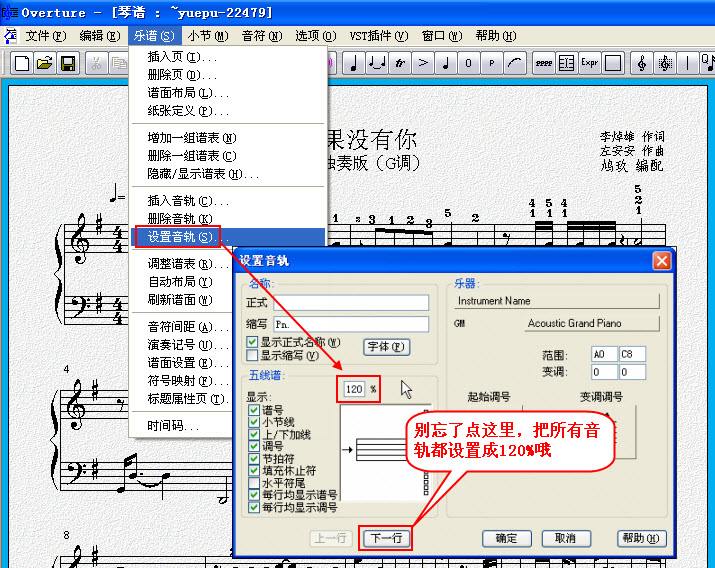
【基本介绍】
overture 4.1中文版是一款专业的打谱软件,集五线谱、歌词、编辑、制作、音谱等诸多功能于一体,还可以实时调节力度、速度、踏板、弯音等逼真音效。适合音乐人、作词家、作曲家使用。
【官方介绍】
overture中文版是一款极为流行的打谱软件,由Geniesoft公司出品,很多喜欢音乐的朋友应给对他不陌生。和诸多midi合成软件一样,可以在打谱的时候听你的midi音乐。这个程序最出色的一点就是,它操作可简可繁,适合各个层次的使用者。支持vst虚拟乐器插件,midi制作(很差,只有一种音色),能输入六线谱,音色可随机变换,可以同时在vst乐器架中加入多个相同vst插件。它具有而一些其他打谱软件不具备的功能有:双手拍号不同、分叉符干式和弦、特殊谱号(如倍低音、低八度高音)等。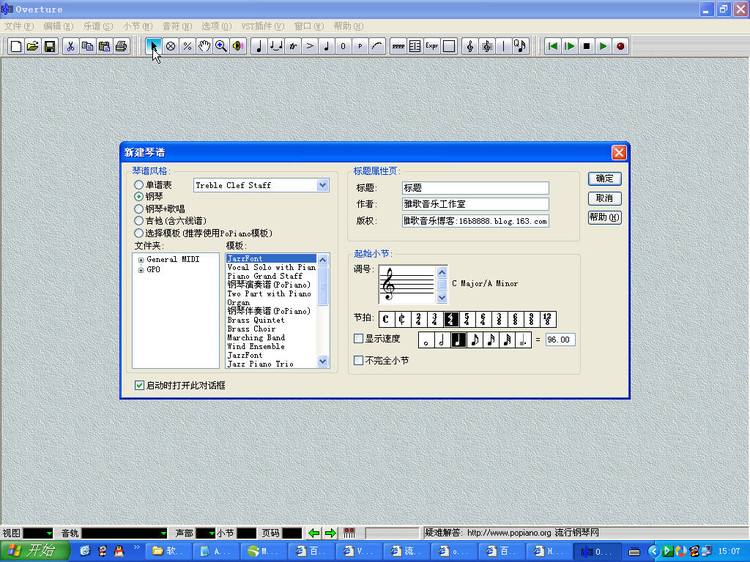
【特色介绍】
1、功能强大Overture除了五线谱中输入和编辑音符和各种记号(包括六线谱和打击乐)、按照较高规范度和整洁度调整谱面、用图解窗口制作各种高级音效等打谱软件的主要功能外,还具备双手拍号不同、分叉符干式和弦、特殊谱号(如倍低音、低八度高音)等功能,功能更为强大。
2、上手容易
Overture的界面设计十分简单,功能布局一目了然,即便是新手上手也十分容易。
3、强大MIDI效果制作器
该功能是Overture的亮点功能之一。用户可通过此细致调节力度、速度、踏板、弯音、揉弦等逼真的音效,在许多钢琴网上都有大量Ove格式的琴谱或由Overture导出的图片格式琴谱。
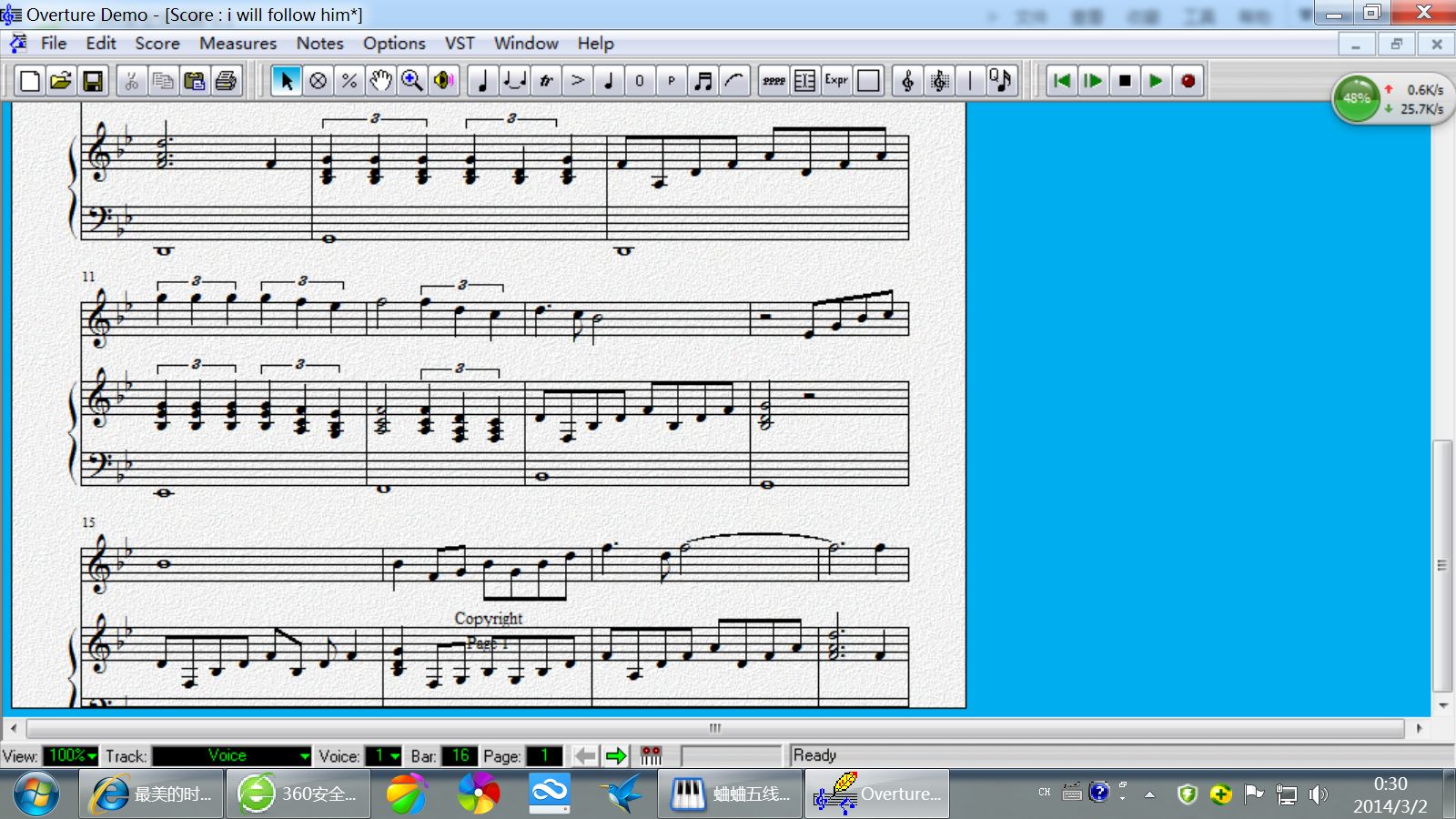
【功能介绍】
1、在五线谱中输入和编辑音符和各种记号(包括六线谱和打击乐)2、按照较高规范度和整洁度调整谱面、用图解窗口制作各种高级音效
3、将MIDI格式的文件导入软件进行五线谱的编辑
4、用VST音色插件以交响乐级别播放乐谱
5、将制作出来的五线谱导出为MIDI音频文件或PDF格式的文档,等等。
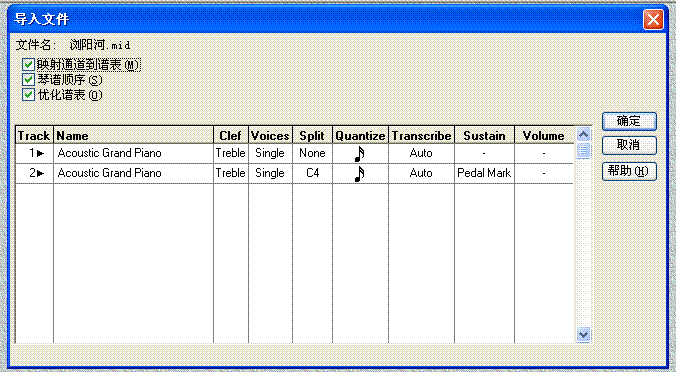
【安装步骤】
1、解压安装包,双击exe即可开始程序正式的安装2、等待片刻,无需多管直接点击Next
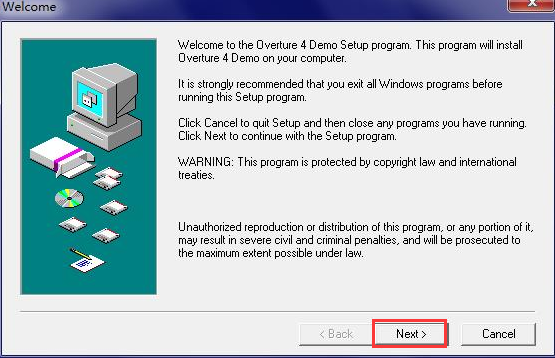
3、弹出相应的协议内容,直接点击Yes
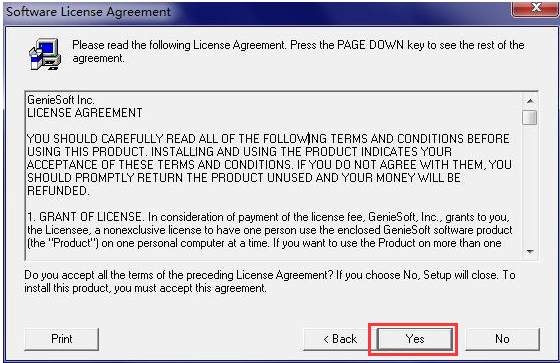
4、选择Overture 4.1的安装路径,默认路径为C:Program Files (x86)GenieSoftOverture 4 Demo,可默认或直接点击Browse更好路径,完成选择点击Next
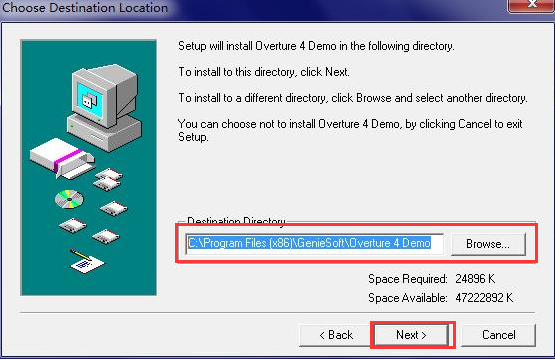
5、直接默认点击Next
6、开始正式的安装,并等待安装完成
7、安装完成,无需破解和汉化,即可完全免费得使用Overture 4.1
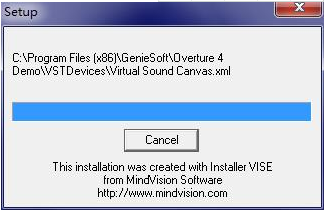
【快捷命令】
Ctrl + N 文件|新建Ctrl + O 文件|打开
Ctrl + S 文件|保存
Ctrl + P 文件|打印
Alt + F4 文件|退出
Ctrl + X 编辑|剪切
Ctrl + C 编辑|复制
Ctrl + V 编辑|粘贴
Shift + Del 编辑|剪切
Ctrl + Ins 编辑|复制
Shift + Ins 编辑|粘贴
Del 编辑|删除
Ctrl + A 编辑|全选
Alt + Backspace 编辑|撤消
Ctrl + Z 编辑|撤消
Ctrl + Shift +Z 编辑|重复
Ctrl + \ 乐谱|重设谱距
Alt + \ 乐谱|重绘页面
Ctrl + I 小节|插入
Alt + = 小节|扩排
Alt + - 小节|缩排
Ctrl + K 小节|设置调号
Ctrl + M 小节|设置节拍
Alt + ' 小节|设置速度
Ctrl + J 小节|自动调整
Ctrl + T 音符|移调
Ctrl + Y 音符|修改
Ctrl + Shfit + Q 音符|量化
Ctrl + B 音符|符尾|根据节拍
Ctrl + Shift + B 音符|符尾|手工指定
Alt + 音符|组|同音高连线
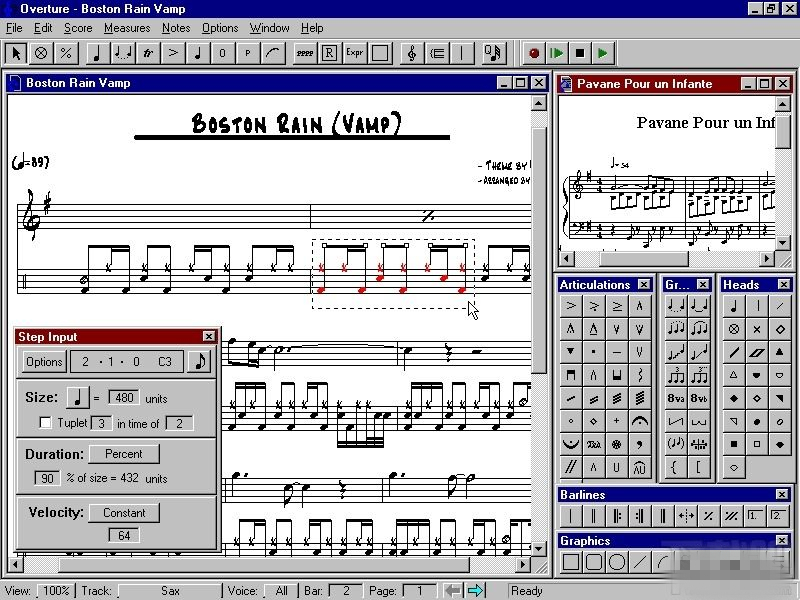
【使用技巧】
一、打开以及打印ove文件的方法点击左边第二个文件夹图标,在弹出的对话框里选择好我们要打开的文件,然后直接点击打开就可以了;
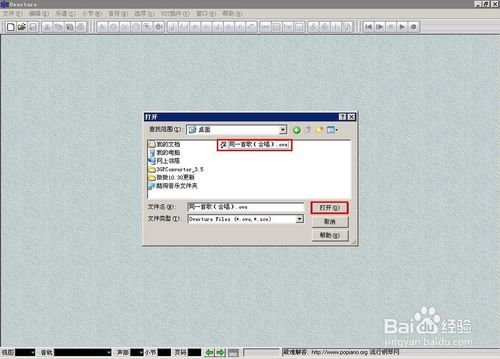
打开之后,如果要打印的话,直接点击文件——打印,就可以进入到打印机设置界面;

设置好打印机之后,我们记得选择打印预览,用以避免因设置错误导致打印出错;

点击确定打印之后,打印机就会弹出一个打印预览界面,我们可以看到打印后的效果,如果一切没问题的话,直接点击打印就开始打出来了;

二、添加踏板延音效果的方法
首先点击窗口,接着点击图解窗口
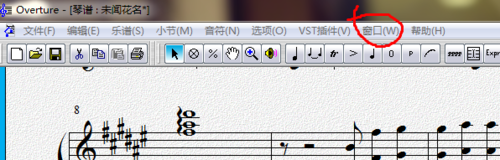
页面就会变成这样,把划横线的两个地方设置得和我一样,最后点击那只笔
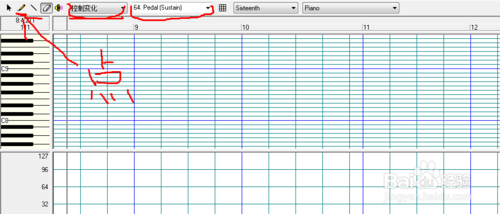
然后点击如图所示的地方,之后才会出现途中那条垂直的黑线,我偷懒所以就点1对应的格子,然后整首歌就有延音效果了
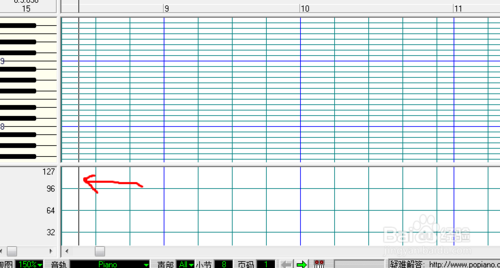
三、保存五线谱的方法
先说第一种保存方法,就是最普通的保存文件方法。单击文件---保存命令。
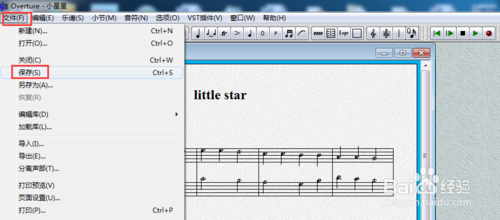
确定保存路径和文件格式,格式就是一种ove,别无选择,单击保存。这种保存方法是下一次打开,你可以看,也可以听,还可以修改。不足之处是误操作可能会破坏文件,所以使用时最好要备份。
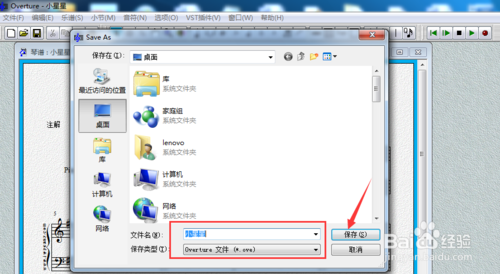
再说第二种保存方法,就是保存为音频文件,以便收听。单击文件---导出。
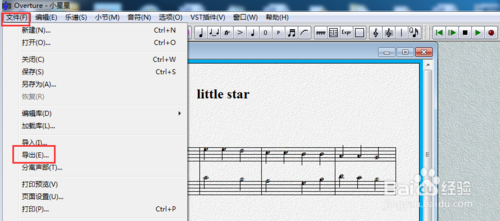
同样的,在弹出的对话框里,制定保存路径,文件名和格式,格式也只有midi一种,单击保存。
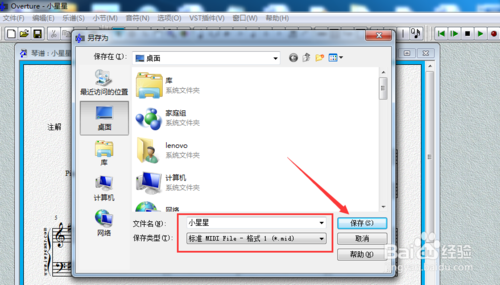
第三种方法就是保存为图片格式,以便读谱和分享。这第三种方法有点麻烦,首先要确认计算机安装的office软件是否安装了自带的虚拟打印机Microsoft office document image writer,单击文件---打印。
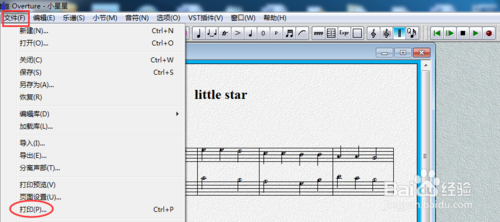
在打印机名称下面找到Microsoft office document image writer,如果没有,说明还没安装,可以重新添加office组件。overture本身不支持导出为图片,只能依靠虚拟打印机完成。单击属性。
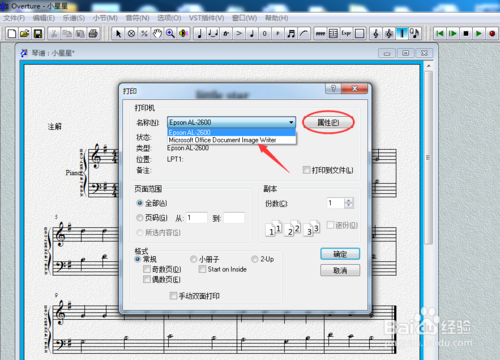
默认纸张大小,页边距,和纵向打印。选择高级标签,完成进一步设置。
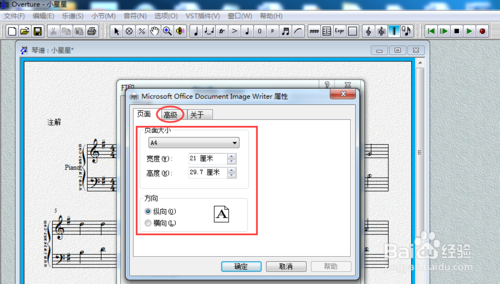
选择TIFF格式,精细度有标准,精细,超精细,我们选择超精细,这样输出的图片文件放大了也很清晰。然后单击确定。
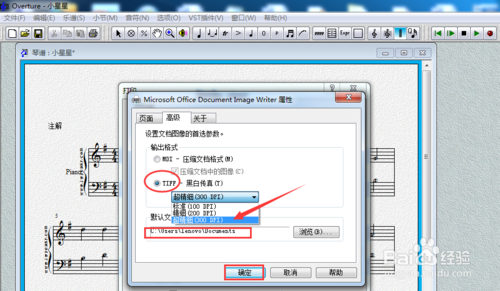
回到打印机起始页,打印范围选择全部,其他默认,单击确定。
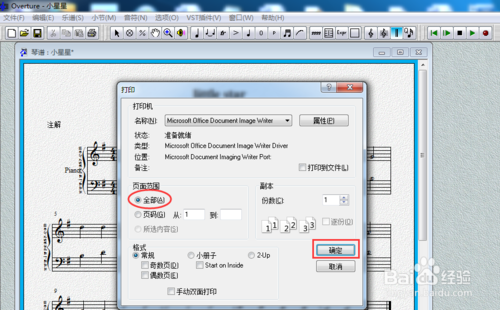
值得一提的是,这个不是真的打印。接下来,你就要选择保存路径,文件名和文件格式了,实际上也就是tif一种格式。单击保存。
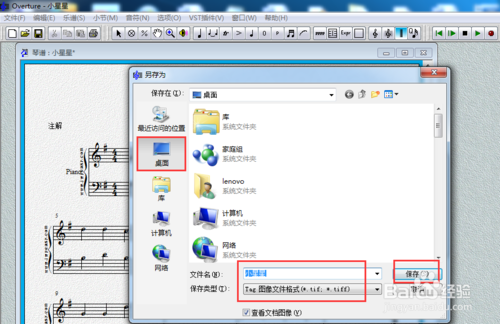
我们来看一下保存的图片吧。打开文件,它默认是图片查看器打开的。底下标明共两页,说明这个文件有两页,一般的图片文件只有一页哦。你可以单击右侧的三角形按钮,打开下一页。
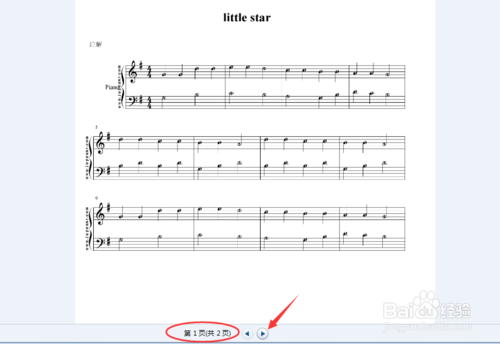
这下一页是空白的谱线,是为了测试能否一次性输出全部图片,我临时加一页空白内容的。可见TIFF格式就是好,它一个文件能包含好多图片。现在你可以自己欣赏或分享给朋友了。以上我介绍了,overture作品的三种保存方法。如果是练习弹琴,当然是选择打印成纸质乐谱了,这个比较容易,不用我说了。
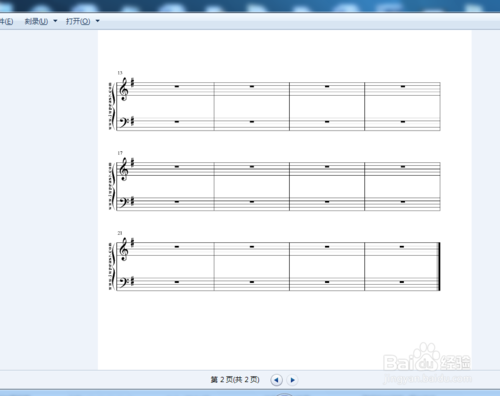
【常见问题】
1、overture没声音?当你打开一些ove文件的时候,也许它默认没有设置音轨,也有可能是你没有它所需要的插件,所以就空缺输出设备。你应该按Ctrl+shift+T,然后把NONE下拉到你的输出方式。
2、overture如何更改格式?
将光标点至开始处,右键、修改、调号。在弹出的对话框中选择“移调”,“向上”“向下”的选项是你要往高移还是往低移;右边:修改调号。确定、OK。
3、overture怎么删除音轨?
1.进入菜单→乐谱→删除单轨。光标所在的音轨会被删除。
2.菜单→窗口→音轨窗口,用拖拽的方式移动音轨,可以交换单轨的位置。
3.将时间线放在最后一小节的后面/选删除小节,填小节数时可多填几小节。
4、verture怎么加歌词?
将光标点到歌词出现的音轨小节外,点出菜单:窗口、歌词窗口,在弹出窗中输入歌词即可。每输入一个文字按一个或多个空格。
5、verture怎么移调?
1.将光标点至新调开始处,点右键,选择“修改”“调号”
2.在弹出的选框中选上“移调”、向上还是向下
3.在选框中还有一谱表,在谱表右侧滑条的两端点击,即可修改调号。
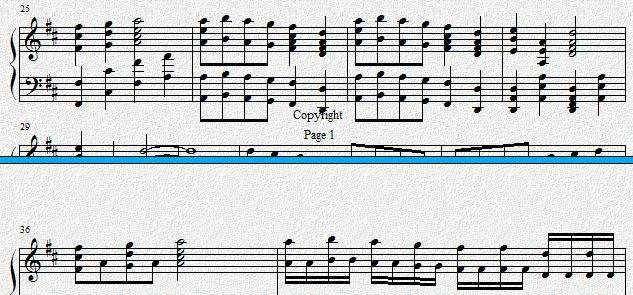
【更新日志】
1.汉化更加彻底,我们对所有英文进行了汉化,两种情况除外:保留英文原意更加准确或汉化以后可能导致界面及功能出现问题2.overture修正了以前版本中的若干翻译不准确和BUG
3.修正了英文原版中大量存在的字符超过显示长度导致无法阅读的情况
4.overture提供了符合出版要求的琴谱模板,可以打印出更加精美的琴谱























































 360云盘同步版官方下载
360云盘同步版官方下载 影音先锋
影音先锋 酷狗音乐
酷狗音乐 美图秀秀
美图秀秀 微信电脑版
微信电脑版 网易云音乐
网易云音乐 谷歌浏览器
谷歌浏览器 种子搜索神器
种子搜索神器 安卓模拟器
安卓模拟器 爱思助手
爱思助手 应用宝
应用宝 西瓜影音播放器
西瓜影音播放器 火狐浏览器
火狐浏览器 360安全卫士
360安全卫士 PDF转换成WORD转换器
PDF转换成WORD转换器 WIFI万能钥匙
WIFI万能钥匙 QQ电脑管家
QQ电脑管家 猎豹浏览器
猎豹浏览器 迅雷7
迅雷7 YY语音
YY语音